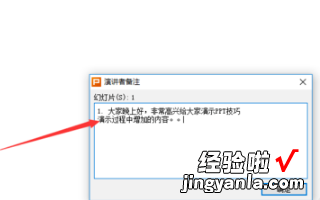经验直达:
- ppt如何在投影时显示备注
- 怎么设置wps的ppt放映时显示备注
一、ppt如何在投影时显示备注
请参照以下步骤设置PPT放映时能看到备注,但是只能本人看到备注信息,观看投影仪显示画面的人是看不到备注信息的 。
1、首先在电脑上打开PowerPoint软件,打开目标文件 。
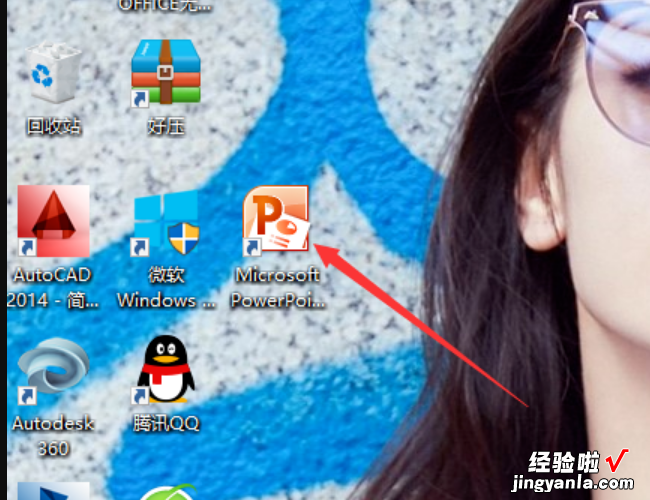
2、在Windows10系统中 , 点击“系统消息通知”按钮点击“投影”按钮,如下图 。
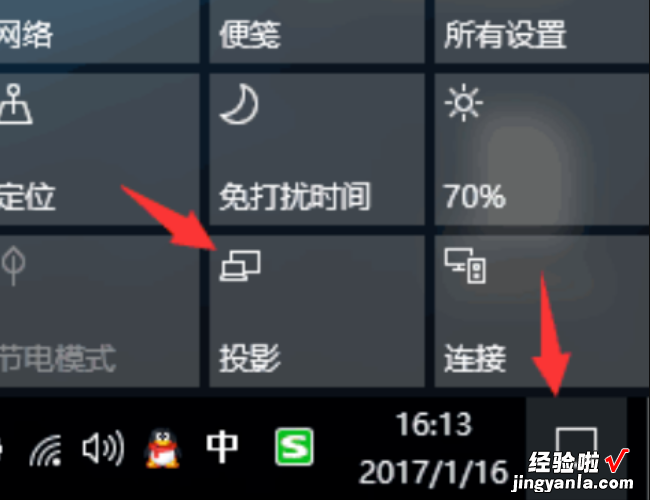
3、将电脑连接到投影仪,在“显示设置”中将模式设为“扩展 。
【ppt如何在投影时显示备注-怎么设置wps的ppt放映时显示备注】
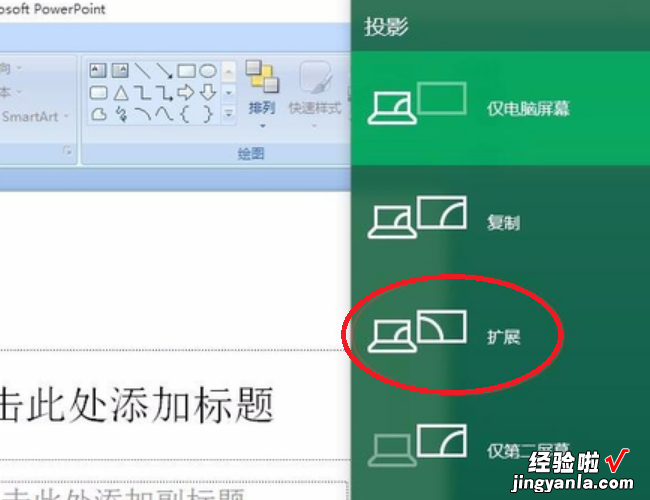
4、在需要放映的ppt右下方的“备注区”添加好备注 。例如“你好 , 欢迎观看” 。

5、接下来进行放映设置,首先点击“幻灯片放映”选项,再点击“设置幻灯片放映”选项 。
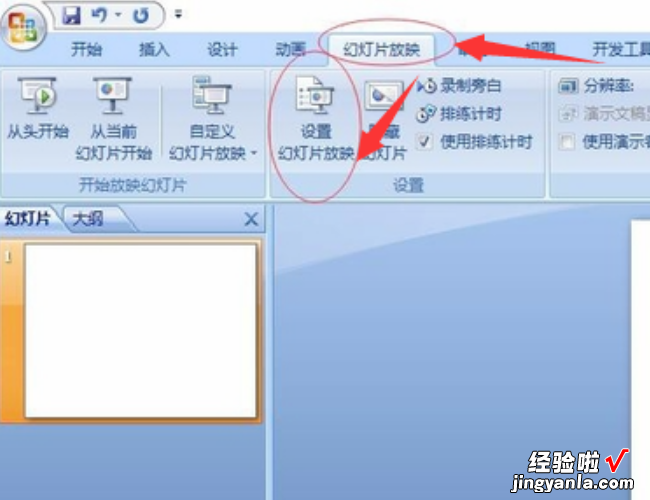
6、在弹出的对话框,设置幻灯片放映显示于“监视器2”(也就是投影仪画面),然后勾选“显示演讲者视图” 。
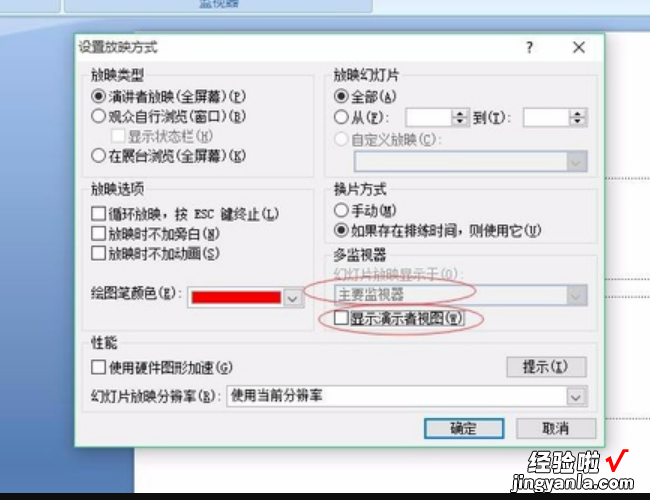
7、最后点击放映就会发现电脑屏幕上和投影仪显示的画面不一样,就可以根据备注演讲,同时投影屏幕是不会显示备注的 。
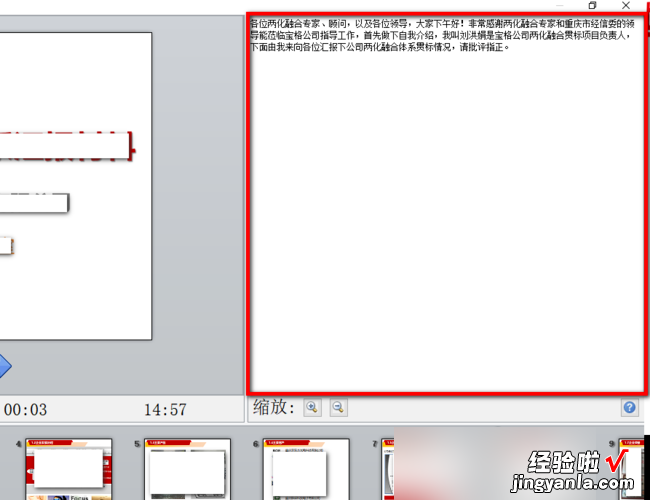
二、怎么设置wps的ppt放映时显示备注
1、首先是新建一个空白特wps页,然后在这个页上,写上自己需要填写的内容,在主页面的左下角就可以看到有一个添加备注信息,

2、输入备注信息,将光标定位到备注信息 , 然后就可以在备注信息上输入,自己需要提醒的一些文字说明备注信息 。
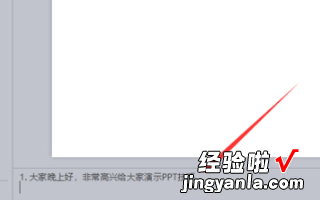
3、如果备注信息写的内容比较多,可以通过拖拽的方式,向被入信息输入关进行扩大,这样就可以填写更多的内容,
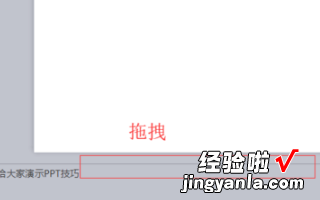
4、开始演示文稿,然后将被褥进行显示出来,点击放映,开始放进PPT,然后再翻译的页面上点击鼠标右键,选择显示演讲者备注,就可以将备注信息显示出来,
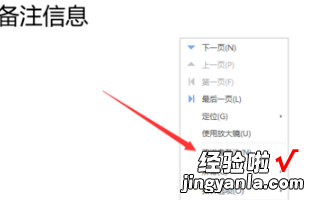
5、演讲的过程中添加备注信息,如果在演讲过程中需要做一些笔记,你也在备份信息中直接输入 , 需要增加了一些内容,也就是可以直接修改编辑备注内容 。